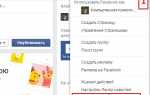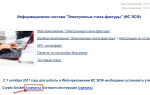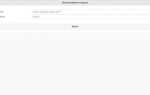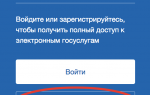МУИВ: структура СДО
Здравствуйте уважаемые слушатели!
В данном видео сюжете мы рассмотрим структуру дистанционного обучения, которую предоставляет московский университет имени С. Ю. Витте (Рис. 1).
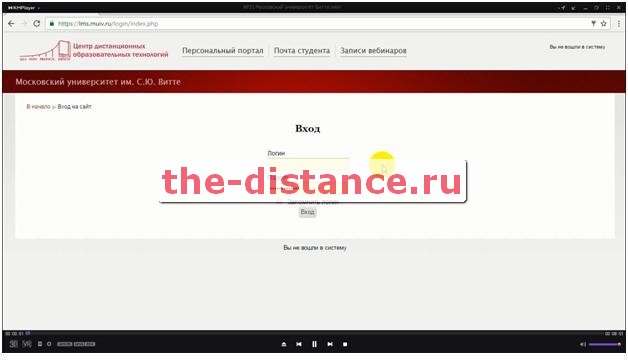
Для начала работы нам необходимо осуществить вход в «личный кабинет студента», то есть ввести логин и пароль (Рис. 2).
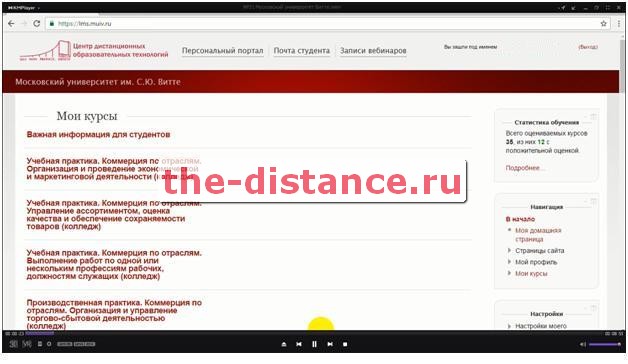
Попадаем на главную страницу сайта и первое, что мы видим, — «Важна информация для студентов » (Рис. 3).
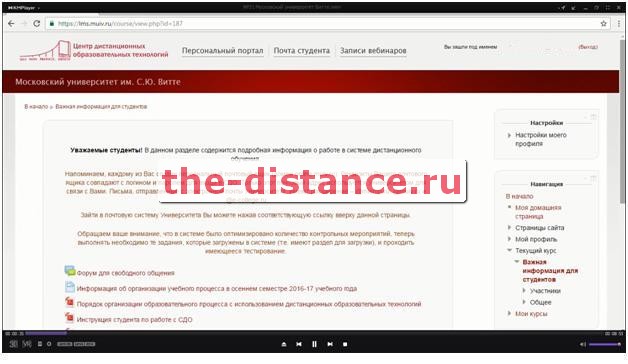
В данном разделе содержится подробная информация по работе системы дистанционного обучения (здесь есть форма для свободного общения, где вы можете задавать вопросы в режиме online). Также прилагается информация по организации учебного процесса в осеннем семестре 2016-го/2017-го учебного года; порядок организации образовательного процесса с использованием дистанционных образовательных технологий; инструкция студента по работе с СДО; инструкция для входа в электронную почту и календарные учебные графики (Рис. 4), где вы можете посмотреть календарный учебный график бакалавриата и специалитета или же учебный график магистратуры.
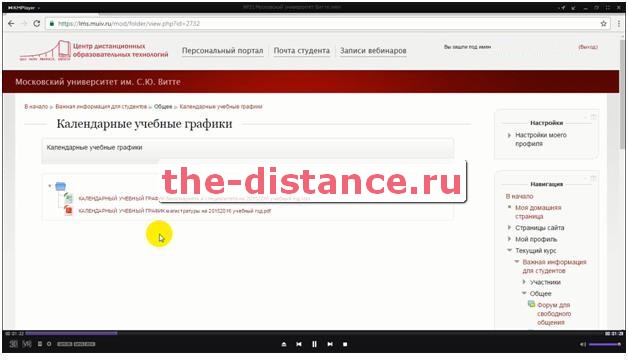
В разделе «часто задаваемые вопросы» вы можете посмотреть возникшие у вас вопросы и, возможно, сразу же найти ответы на них. Для студентов выпускных курсов информация прикрепляется отдельно, она обязательна для ознакомления, в данном случае — это видео лекции по выпускной квалификационной работе и о подготовке к государственным экзаменам; а также тестирование подключения к Вебинарам.
Далее мы видим такие разделы как «учебная практика по различным дисциплинам» и «список дисциплин», входящих в наш курс. В данном случае — это «менеджмент», «анализ финансово-хозяйственной деятельности», «математика» и так далее.
Рассмотрим в качестве примера такую дисциплину как «математика» (Рис. 5); можем увидеть преподавателя данной дисциплины; посмотреть «новостной форум», где будут помещаться различные новости, объявление в рамках данной дисциплины. Далее идёт основная информация по дисциплине.
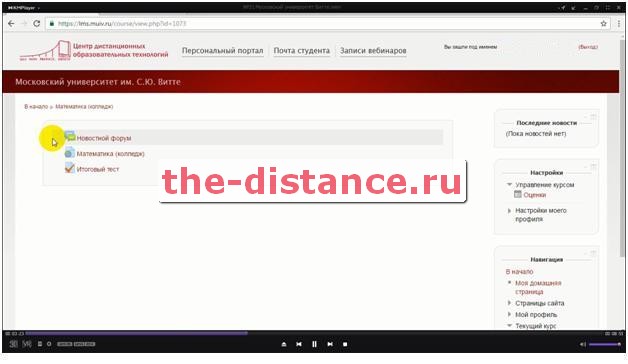
В левой части рабочего поля располагается «содержание»: «введение» — краткая формация по курсу, «аннотация курса», «информация об авторе», «руководство по изучению дисциплины (Рис. 6).
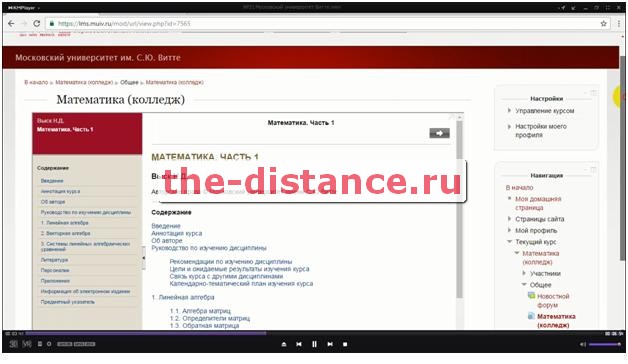
Можем увидеть, что «линейная алгебра» разбита на шесть подпунктов; «векторная алгебра» разбита также на шесть подпунктов; «система линейных алгебраических уравнений» имеет также шесть пунктов. Каждый подпункт мы можем открыть и посмотреть, здесь указываются правила, примеры решений.
Далее располагается «литература» (Рис. 7), которая пригодится вам для успешного освоения данной дисциплины (различные учебники и пособия).
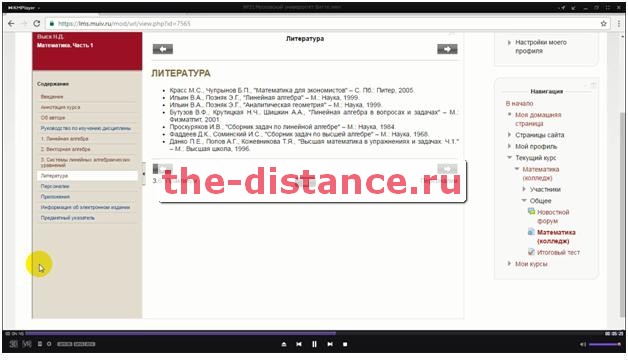
Далее идёт такой раздел как «персоналии» — указываются различные выдающиеся личности.
В разделе «приложения» (Рис. 8) указываются различные таблички с формулами, условные обозначения для лучшего понимания лекционного материала.
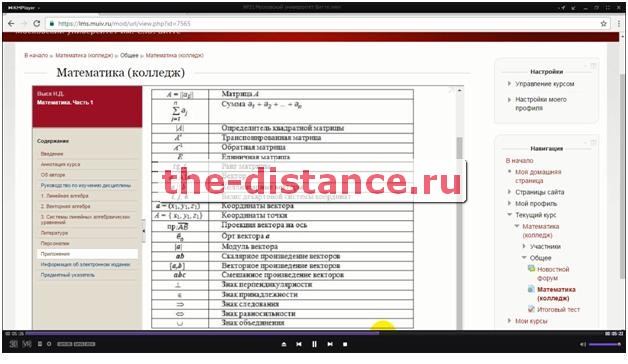
И последний раздел — это «предметный указатель» (Рис. 9), указываются основные термины и положения по данной дисциплине с ссылкой на конкретный источник.
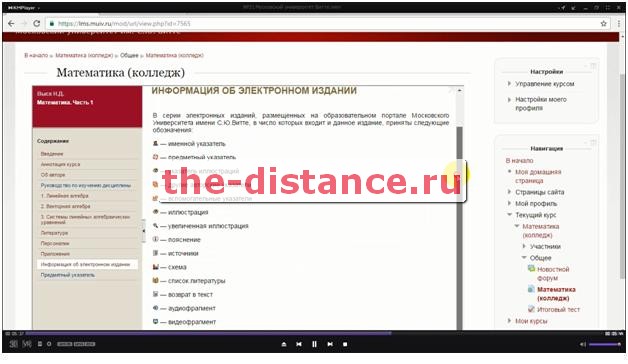
В верхней части рабочего поля есть также три раздела: «персональный портал», «почта студента», «запись вебинаров».
В разделе «почта студента» вы можете общаться с преподавателями и со студентами, обучающимся на данном курсе.
В разделе «объявления» (Рис. 10) вы можете посмотреть квитанции на оплату текущего семестра, различную информацию по стипендиям и так далее.
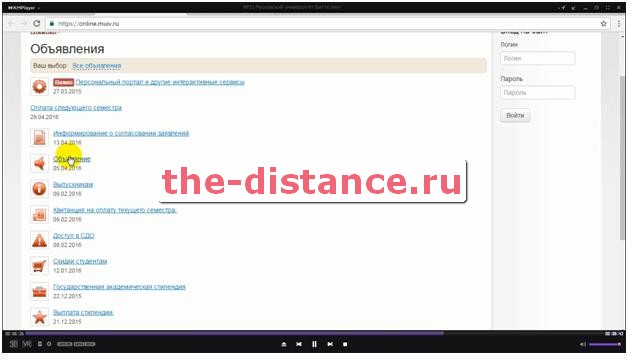
В разделе «библиотека» Московского университета вы можете найти все необходимые источники литературы.
В разделе «запись вебинаров» (Рис. 11) вы можете увидеть записи основных Вебинаров с их названиями и датой проведения.
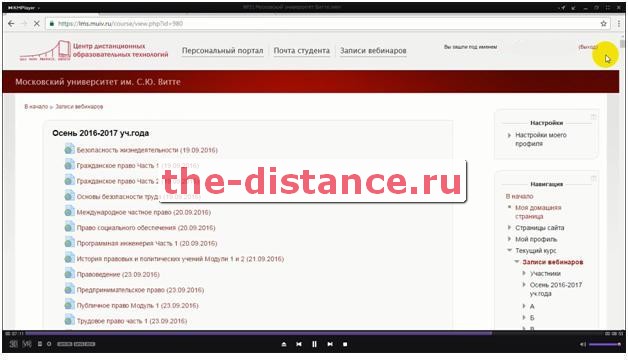
Так же мы можем посмотреть личную информацию по пользователю — раздел «мой профиль» (Рис. 12), доступную для редактирования, добавлять какие-либо изменения.
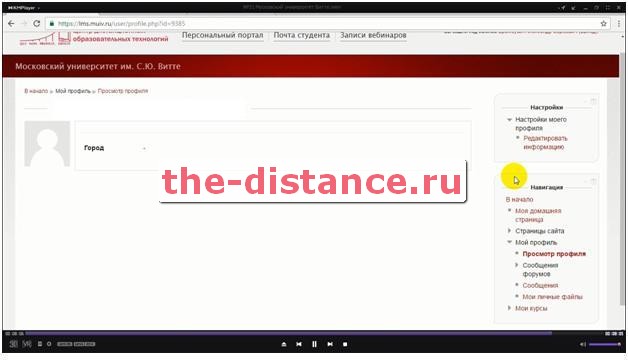
В разделе «сообщения» вы можете загружать файлы для проверки преподавателю.
Мы рассмотрели более подробно разделы, касающиеся процесса обучения. Думаю, что вопросов у вас не должно возникнуть. Обязательно выходите из своего «личного кабинета» по окончании работы.
Удачи вам в учёбе и до новых встреч!